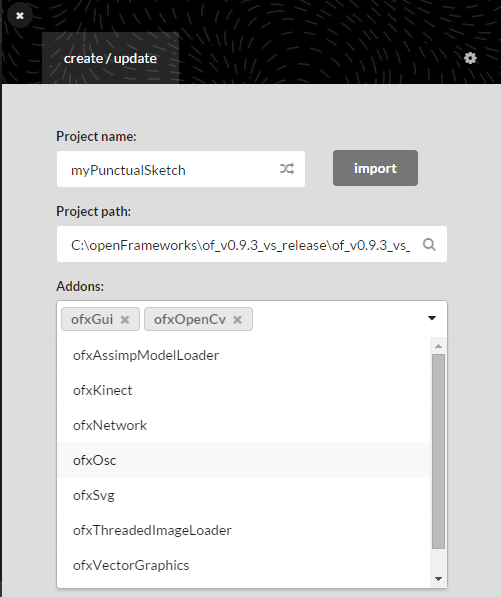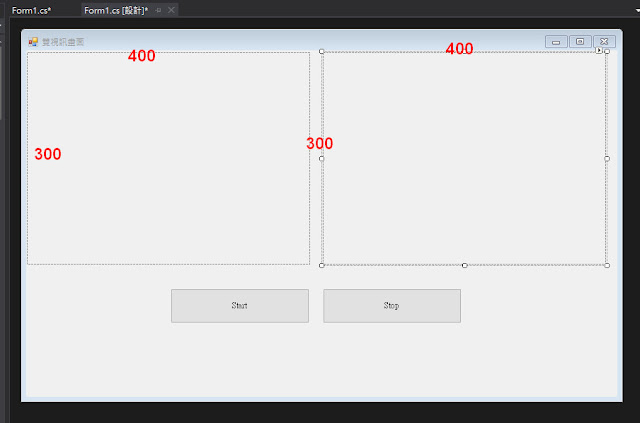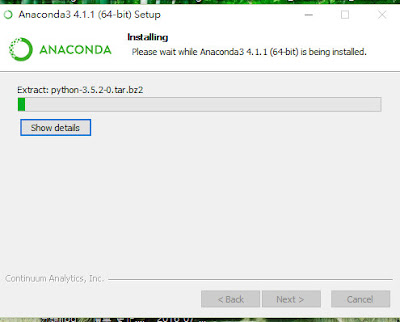The soul of openCV_Directory Traversal_目錄遍歷

這次來學一個東西 由於在做圖像處理的時候,很長需要進行一個文件夾的所有文件遍歷。 我們要怎麼實踐呢?? 首先準備好存放了三張圖檔分別為png(背景為透明)、bmp(為壓縮圖資非常大)、jpg(壓縮後) 這三種圖檔 目錄位於 C:\img 我們來針對 Directory 這個class 按F12 或者 右鍵查看definition 需引用 contrib模組 #include<opencv2/contrib/contrib.hpp> 成功篩選了 目錄下 附檔名為jpg的圖檔 但是有些人執行此範例會出現以下錯誤 解決此問題方法就是 再去檢查你是不是沒有添加到剛才我們看到的contrib模組所需用到的lib檔喔